Tulip API를 설정하고 사용하여 다른 시스템에서 Tulip과 상호 작용하세요.
{{스니펫.API 문서 링크}}
This article assumes previous experience with APIs.
Tulip은 커넥터를 통해 다른 많은 시스템의 API와 상호 작용합니다. 커넥터를 사용하여 Tulip 앱은 HTTP 또는 SQL 쿼리를 시작할 수 있습니다.
다른 경우에는 외부 시스템이 Tulip 내에만 존재하는 데이터를 쿼리하도록 허용하고 싶을 수도 있습니다. Tulip API를 사용하면 외부 시스템에서 Tulip과 통신할 수 있습니다. 이 문서에서는 Tulip API 설정 및 테스트에 대해 설명합니다.
Tulip API는 Tulip 테이블을 통해 이러한 외부 시스템을 Tulip과 통합하는 데 유용합니다. 여기에는 새 정보로 테이블 레코드를 업데이트하거나, 테이블을 만들거나, 테이블의 레코드 수를 가져오는 작업이 포함됩니다.
예제
다음 예제에서는 Tulip API에 요청하는 프로세스를 안내합니다. 이 예에서는 Postman을 사용하여 Tulip에 요청합니다.
테이블 이름 및 정보 가져오기
이 GET 요청은 외부 시스템에서 Tulip 인스턴스 내의 모든 테이블의 ID와 열 정보를 검색할 수 있게 해줍니다. 이는 POST 요청을 설정하기 위해 관심 있는 테이블을 찾는 방법으로 유용할 수 있습니다.
Postman에서 권한을 기본 인증으로 설정하고 API 키와 비밀번호를 입력합니다.
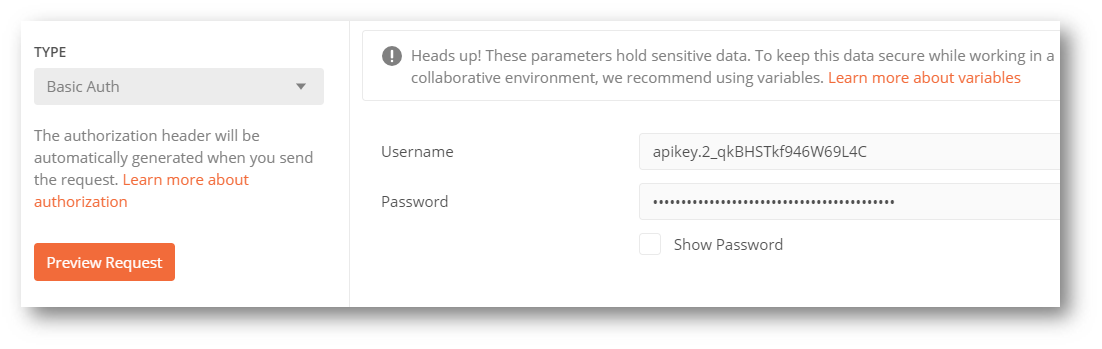
이제 요청이 올바른 위치로 이동해야 합니다. Tulip에서 API 문서에서 원하는 요청을 찾습니다. 이 경우 요청은 모든 테이블 정보를 가져오는 것입니다.
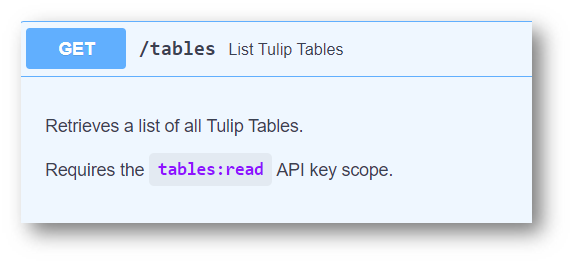
요청 URL을 가져오려면 실행 버튼을 실행하고 요청 정보를 확인합니다.
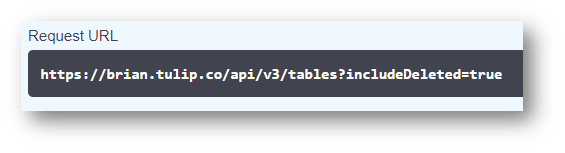
그러면 이 요청 URL을 서버 URL로 사용하여 Postman의 GET 요청을 처리할 수 있습니다.
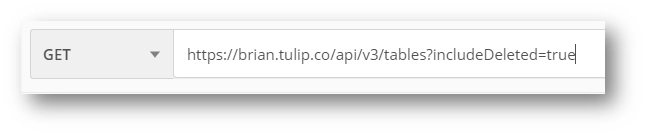
보내기를 클릭하면 요청이 테이블의 모든 정보를 반환합니다.
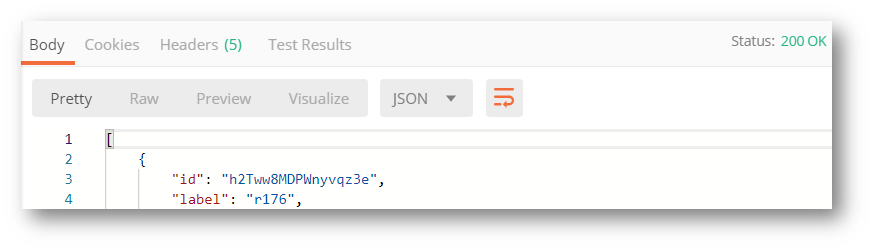
테이블 레코드 만들기
POST와 위에서 찾은 테이블 ID를 사용하여 외부 시스템에서 테이블 레코드를 만들 수 있습니다. 권한 부여 및 헤더는 동일하게 유지되지만 요청 URL은 약간 달라집니다.
먼저 레코드를 만들려는 테이블을 결정합니다. 요청 URL은 항상 다음 구조를 따릅니다:
If you are using a global API key, you need to specify the workspace. If your API key is workspaced scoped, it is optional.
https://(당신의 인스턴스 이름 여기).tulip.co/api/v3/w/(작업 공간)/tables/(TableID)/records

입력이 완료되면 요청에 POST를 제대로 처리하기 위한 본문도 필요합니다. 스키마 열은 위의 테스트 섹션에 나와 있으며 API 문서에서 찾을 수 있습니다. 이 작업이 성공하기 위해 완전히 필요한 유일한 열은 ID 열입니다. 추가하지 않은 다른 열은 생성 시 테이블 레코드에 null로 저장됩니다. 이 콘텐츠를 요청의 본문으로 추가합니다.
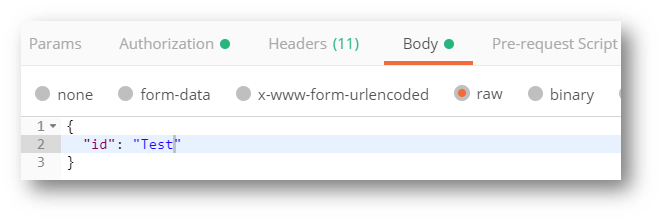
제출 시 Postman은 레코드가 생성되었는지 확인합니다.
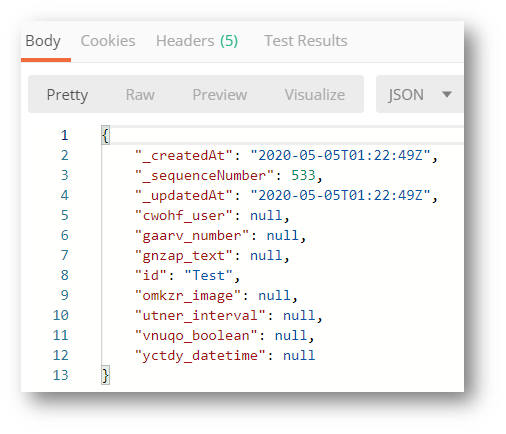
원하는 정보를 찾았나요?
community.tulip.co로 이동하여 질문을 게시하거나 다른 사람들이 비슷한 문제를 겪었는지 확인할 수도 있습니다!


